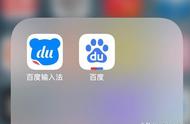HAProxy 是一个免费的负载均衡软件,可以运行于大部分主流的 Linux 操作系统上。
HAProxy 提供了L4(TCP)和L7(HTTP)两种负载均衡能力,具备丰富的功能。
HAProxy 的社区非常活跃,版本更新快速(最新稳定版1.7.2于2017/01/13推出)。最关键的是,HAProxy 具备媲美商用负载均衡器的性能和稳定性。
因为 haproxy 的上述优点,它当前不仅仅是免费负载均衡软件的首选,更几乎成为了唯一选择。
HAProxy 的核心功能- 负载均衡:L4和L7两种模式,支持RR/静态RR/LC/IP Hash/URI Hash/URL_PARAM Hash/HTTP_HEADER Hash 等丰富的负载均衡算法
- 健康检查:支持TCP和HTTP两种健康检查模式
- 会话保持:对于未实现会话共享的应用集群,可通过 Insert Cookie/Rewrite Cookie/Prefix Cookie,以及上述的多种 Hash 方式实现会话保持
- SSL:HAProxy 可以解析 HTTPS 协议,并能够将请求解密为 HTTP 后向后端传输
- HTTP 请求重写与重定向
- 监控与统计:HAProxy 提供了基于 Web 的统计信息页面,展现健康状态和流量数据。基于此功能,使用者可以开发监控程序来监控 HAProxy 的状态
- 采用单线程、事件驱动、非阻塞模型,减少上下文切换的消耗,能在1ms内处理数百个请求。并且每个会话只占用数KB的内存。
- 大量精细的性能优化,如O(1)复杂度的事件检查器、延迟更新技术、Single-buffereing、Zero-copy forwarding等等,这些技术使得HAProxy在中等负载下只占用极低的CPU资源。
- HAProxy大量利用操作系统本身的功能特性,使得其在处理请求时能发挥极高的性能,通常情况下,HAProxy自身只占用15%的处理时间,剩余的85%都是在系统内核层完成的。
- HAProxy作者在8年前(2009)年使用1.4版本进行了一次测试,单个HAProxy进程的处理能力突破了10万请求/秒,并轻松占满了10Gbps的网络带宽。
作为建议以单进程模式运行的程序,HAProxy对稳定性的要求是十分严苛的。按照作者的说法,HAProxy在13年间从未出现过一个会导致其崩溃的BUG,HAProxy一旦成功启动,除非操作系统或硬件故障,否则就不会崩溃(我觉得可能多少还是有夸大的成分)。
在上文中提到过,HAProxy的大部分工作都是在操作系统内核完成的,所以HAProxy的稳定性主要依赖于操作系统,作者建议使用2.6或3.x的Linux内核,对sysctls参数进行精细的优化,并且确保主机有足够的内存。这样HAProxy就能够持续满负载稳定运行数年之久。
个人的建议:
- 使用3.x内核的Linux操作系统运行HAProxy
- 运行HAProxy的主机上不要部署其他的应用,确保HAProxy独占资源,同时避免其他应用引发操作系统或主机的故障
- 至少为HAProxy配备一台备机,以应对主机硬件故障、断电等突发情况(搭建双活HAProxy的方法在后文中有描述)
- sysctl的建议配置(并不是万用配置,仍然需要针对具体情况进行更精细的调整,但可以作为首次使用HAProxy的初始配置使用):
net.ipv4.tcp_tw_reuse = 1
net.ipv4.ip_local_port_range = 1024 65023
net.ipv4.tcp_max_syn_backlog = 10240
net.ipv4.tcp_max_tw_buckets = 400000
net.ipv4.tcp_max_orphans = 60000
net.ipv4.tcp_synack_retries = 3
net.core.somaxconn = 10000HAProxy的安装和运行
下面介绍在CentOS7中安装和运行HAProxy最新稳定版(1.7.2)的方法
安装为HAProxy 创建用户和用户组,此例中用户和用户组都是“ha”。注意,如果想要让HAProxy监听1024以下的端口,则需要以root用户来启动
下载并解压
wget http://www.haproxy.org/download/1.7/src/haproxy-1.7.2.tar.gz
tar -xzf haproxy-1.7.2.tar.gz
编译并安装
make PREFIX=/home/ha/haproxy TARGET=linux2628
make install PREFIX=/home/ha/haproxy
PREFIX为指定的安装路径,TARGET则根据当前操作系统内核版本指定:
- linux22 for Linux 2.2
- linux24 for Linux 2.4 and above (default)
- linux24e for Linux 2.4 with support for a working epoll (> 0.21)
- linux26 for Linux 2.6 and above
- linux2628 for Linux 2.6.28, 3.x, and above (enables splice and tproxy)
此例中,我们的操作系统内核版本为3.10.0,所以TARGET指定为linux2628
创建 HAProxy 配置文件mkdir -p /home/ha/HAProxy/conf
vi /home/ha/haproxy/conf/haproxy.cfg
我们先创建一个最简单配置文件:
global #全局属性
daemon #以daemon方式在后台运行
maxconn 256 #最大同时256连接
pidfile /home/ha/haproxy/conf/haproxy.pid #指定保存HAProxy进程号的文件
defaults #默认参数
mode http #http模式
timeout connect 5000ms #连接server端超时5s
timeout client 50000ms #客户端响应超时50s
timeout server 50000ms #server端响应超时50s
frontend http-in #前端服务http-in
bind *:8080 #监听8080端口
default_backend servers #请求转发至名为"servers"的后端服务
backend servers #后端服务servers
server server1 127.0.0.1:8000 maxconn 32 #backend servers中只有一个后端服务,名字叫server1,起在本机的8000端口,HAProxy同时最多向这个服务发起32个连接
注意:HAProxy 要求系统的 ulimit -n 参数大于[maxconn*2 18],在设置较大的 maxconn 时,注意检查并修改 ulimit -n 参数
将 HAProxy 注册为系统服务在 /etc/init.d 目录下添加 HAProxy 服务的启停脚本:
vi /etc/init.d/haproxy
#! /bin/sh
set -e
PATH=/sbin:/bin:/usr/sbin:/usr/bin:/home/ha/haproxy/sbin
PROGDIR=/home/ha/haproxy
PROGNAME=haproxy
DAEMON=$PROGDIR/sbin/$PROGNAME
CONFIG=$PROGDIR/conf/$PROGNAME.cfg
PIDFile=$PROGDIR/conf/$PROGNAME.pid
DESC="HAProxy daemon"
SCRIPTNAME=/etc/init.d/$PROGNAME
# Gracefully exit if the package has been removed.
test -x $DAEMON || exit 0
start()
{
echo -e "Starting $DESC: $PROGNAME\n"
$DAEMON -f $CONFIG
echo "."
}
stop()
{
echo -e "Stopping $DESC: $PROGNAME\n"
haproxy_pid="$(cat $PIDFILE)"
kill $haproxy_pid
echo "."
}
restart()
{
echo -e "Restarting $DESC: $PROGNAME\n"
$DAEMON -f $CONFIG -p $PIDFILE -sf $(cat $PIDFILE)
echo "."
}
case "$1" in
start)
start
;;
stop)
stop
;;
restart)
restart
;;
*)
echo "Usage: $SCRIPTNAME {start|stop|restart}" >&2
exit 1
;;
esac
exit 0运行启动、停止和重启
service haproxy start
service haproxy stop
service haproxy restart添加日志
HAProxy 不会直接输出文件日志,所以我们要借助 Linux 的 rsyslog 来让 HAProxy 输出日志
修改haproxy.cfg
在 global 域和 defaults 域中添加:
global
...
log 127.0.0.1 local0 info
log 127.0.0.1 local1 warning
...
defaults
...
log global
...
意思是将 info级(及以上)的日志推送到rsyslog的local0接口,将warn级(及以上)的日志推送到rsyslog的local1接口,并且所有frontend都默认使用global中的日志配置。
注:info级的日志会打印HAProxy处理的每一条请求,会占用很大的磁盘空间,在生产环境中,建议将日志级别调整为notice
为 rsyslog 添加 haproxy 日志的配置vi /etc/rsyslog.d/haproxy.conf
$ModLoad imUDP
$UDPServerRun 514
$FileCreateMode 0644 #日志文件的权限
$FileOwner ha #日志文件的owner
local0.* /var/log/haproxy.log #local0接口对应的日志输出文件
local1.* /var/log/haproxy_warn.log #local1接口对应的日志输出文件
修改 rsyslog 的启动参数
vi /etc/sysconfig/rsyslog
# Options for rsyslogd
# Syslogd options are deprecated since rsyslog v3.
# If you want to use them, switch to compatibility mode 2 by "-c 2"
# See rsyslogd(8) for more details
SYSLOGD_OPTIONS="-c 2 -r -m 0"
重启 rsyslog 和 HAProxy
service rsyslog restart
service haproxy restart
此时就应该能在/var/log目录下看到haproxy的日志文件了
用 logrotate 进行日志切分通过 rsyslog 输出的日志是不会进行切分的,所以需要依靠 Linux 提供的 logrotate (Linux系统 Logrotate服务介绍)来进行切分工作
使用 root 用户,创建 haproxy 日志切分配置文件:
mkdir /root/logrotate
vi /root/logrotate/haproxy
/var/log/haproxy.log /var/log/haproxy_warn.log { #切分的两个文件名
daily #按天切分
rotate 7 #保留7份
create 0644 ha ha #创建新文件的权限、用户、用户组
compress #压缩旧日志
delaycompress #延迟一天压缩
missingok #忽略文件不存在的错误
dateext #旧日志加上日志后缀
sharedscripts #切分后的重启脚本只运行一次
postrotate #切分后运行脚本重载rsyslog,让rsyslog向新的日志文件中输出日志
/bin/kill -HUP $(/bin/cat /var/run/syslogd.pid 2>/dev/null) &>/dev/null
endscript
}
并配置在 crontab 中运行:
0 0 * * * /usr/sbin/logrotate /root/logrotate/haproxyHAProxy 搭建 L7 负载均衡器
总体方案
本节中,我们将使用 HAProxy 搭建一个 L7 负载均衡器,应用如下功能
- 负载均衡
- 会话保持
- 健康检查
- 根据URI前缀向不同的后端集群转发
- 监控页面
架构如下:

架构中共有6个后端服务,划分为3组,每组中2个服务:
- ms1:服务URI前缀为ms1/的请求
- ms2:服务URI前缀为ms2/的请求
- def:服务其他请求
搭建后端服务
部署6个后端服务,可以使用任意的Web服务,如Nginx、Apache HTTPD、Tomcat、Jetty等,具体Web服务的安装过程省略。
此例中,我们在192.168.8.111和192.168.8.112两台主机上分别安装了3个Nginx:
ms1.srv1 - 192.168.8.111:8080
ms1.srv2 - 192.168.8.112:8080
ms2.srv1 - 192.168.8.111:8081
ms2.srv2 - 192.168.8.112:8081
def.srv1 - 192.168.8.111:8082
def.srv2 - 192.168.8.112:8082
在这 6个 Nginx 服务分别部署健康检查页面 healthCheck.html,页面内容任意。确保通过http://ip:port/healthCheck.html 可以访问到这个页面
接下来在6个 Nginx 服务中部署服务页面:
- 在第一组中部署ms1/demo.html
- 在第二组中部署ms2/demo.html
- 在第三组中部署def/demo.html
demo.html的内容,以部署在192.168.8.111:8080上的为例:
Hello! This is ms1.srv1!
部署在 192.168.8.112:8080 上的就应该是
Hello! This is ms1.srv2!
以此类推
搭建 HAProxy
在 192.168.8.110 主机安装 HAProxy,HAProxy 的安装和配置步骤如上一章中描述,此处略去。
HAProxy 配置文件:
global
daemon
maxconn 30000 #ulimit -n至少为60018
user ha
pidfile /home/ha/haproxy/conf/haproxy.pid
log 127.0.0.1 local0 info
log 127.0.0.1 local1 warning
defaults
mode http
log global
option http-keep-alive #使用keepAlive连接
option forwardfor #记录客户端IP在X-Forwarded-For头域中
option httplog #开启httplog,HAProxy会记录更丰富的请求信息
timeout connect 5000ms
timeout client 10000ms
timeout server 50000ms
timeout http-request 20000ms #从连接创建开始到从客户端读取完整HTTP请求的超时时间,用于避免类DoS攻击
option httpchk GET /healthCheck.html #定义默认的健康检查策略
frontend http-in
bind *:9001
maxconn 30000 #定义此端口上的maxconn
acl url_ms1 path_beg -i /ms1/ #定义ACL,当uri以/ms1/开头时,ACL[url_ms1]为true
acl url_ms2 path_beg -i /ms2/ #同上,url_ms2
use_backend ms1 if url_ms1 #当[url_ms1]为true时,定向到后端服务群ms1中
use_backend ms2 if url_ms2 #当[url_ms2]为true时,定向到后端服务群ms2中
default_backend default_servers #其他情况时,定向到后端服务群default_servers中
backend ms1 #定义后端服务群ms1
balance roundrobin #使用RR负载均衡算法
cookie HA_STICKY_ms1 insert indirect nocache #会话保持策略,insert名为"HA_STICKY_ms1"的cookie
#定义后端server[ms1.srv1],请求定向到该server时会在响应中写入cookie值[ms1.srv1]
#针对此server的maxconn设置为300
#应用默认健康检查策略,健康检查间隔和超时时间为2000ms,两次成功视为节点UP,三次失败视为节点DOWN
server ms1.srv1 192.168.8.111:8080 cookie ms1.srv1 maxconn 300 check inter 2000ms rise 2 fall 3
#同上,inter 2000ms rise 2 fall 3是默认值,可以省略
server ms1.srv2 192.168.8.112:8080 cookie ms1.srv2 maxconn 300 check
backend ms2 #定义后端服务群ms2
balance roundrobin
cookie HA_STICKY_ms2 insert indirect nocache
server ms2.srv1 192.168.8.111:8081 cookie ms2.srv1 maxconn 300 check
server ms2.srv2 192.168.8.112:8081 cookie ms2.srv2 maxconn 300 check
backend default_servers #定义后端服务群default_servers
balance roundrobin
cookie HA_STICKY_def insert indirect nocache
server def.srv1 192.168.8.111:8082 cookie def.srv1 maxconn 300 check
server def.srv2 192.168.8.112:8082 cookie def.srv2 maxconn 300 check
listen stats #定义监控页面
bind *:1080 #绑定端口1080
stats refresh 30s #每30秒更新监控数据
stats uri /stats #访问监控页面的uri
stats realm HAProxy\ Stats #监控页面的认证提示
stats auth admin:admin #监控页面的用户名和密码
修改完成后,启动 HAProxy
service haproxy start测试
首先,访问一下监控页面 http://192.168.8.110:1080/stats 并按提示输入用户名密码
接下来就能看到监控页面:

监控页面中列出了我们配置的所有frontend和backend服务,以及它们的详细指标。如连接数,队列情况,session rate,流量,后端服务的健康状态等等
接下来,我们一一测试在HAProxy中配置的功能
健康检查从监控页面中就可以直接看出健康检查配置的是否正确,上图中可以看到,backend ms1、ms2、default_servers 下属的 6 个后端服务的 Status 都是 20h28m UP,代表健康状态已持续了 20 小时 28 分钟,而 LastChk 显示 L7OK/200 in 1ms 则代表在 1ms 前进行了 L7 的健康检查(即HTTP请求方式的健康检查),返回码为200
此时我们将 ms1.srv1 中的 healthCheck.html 改名
mv healthCheck.html healthCheck.html.bak
然后再去看监控页面: